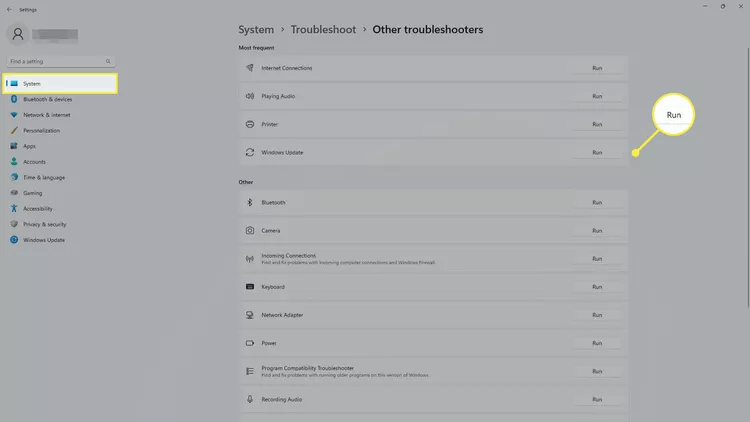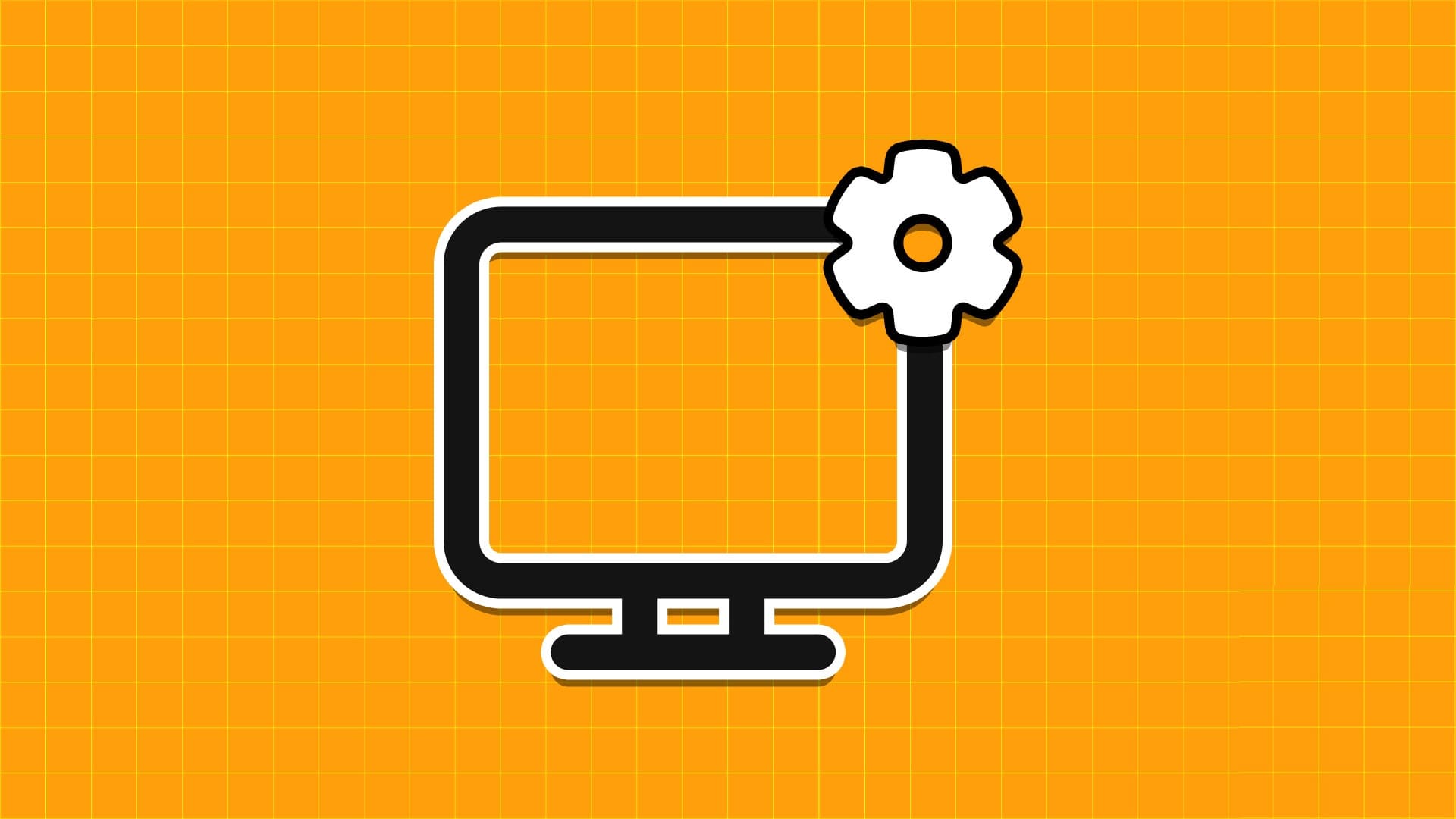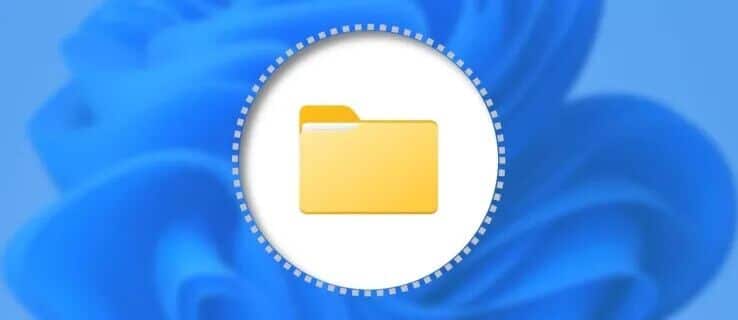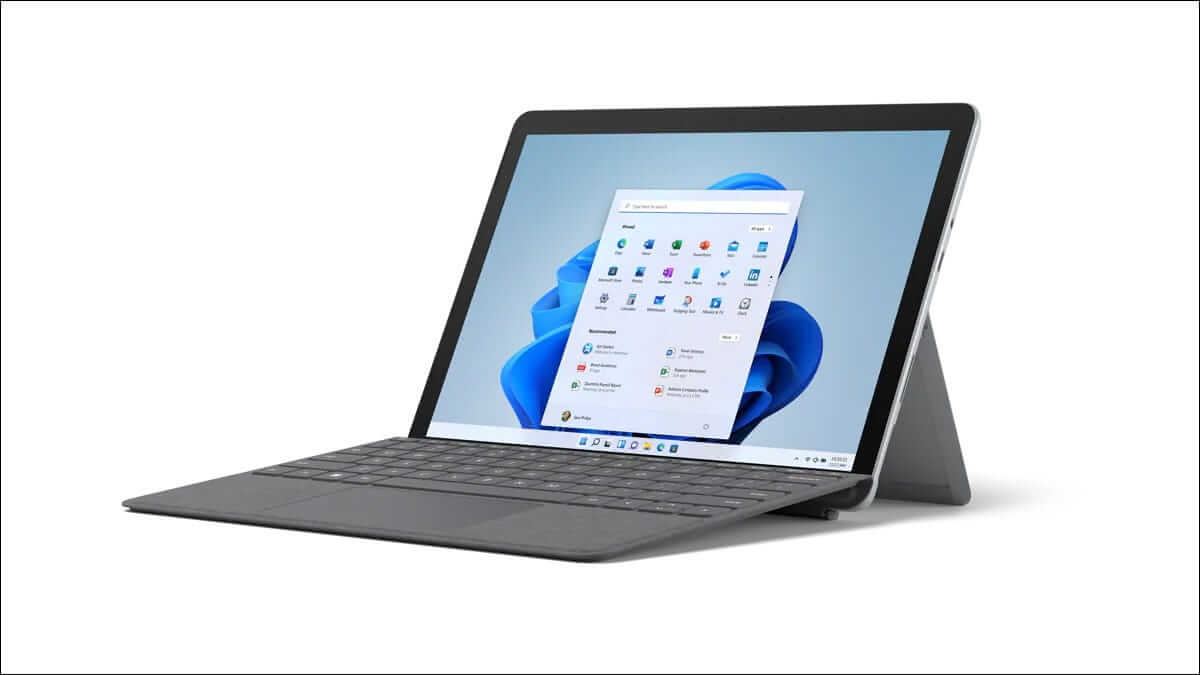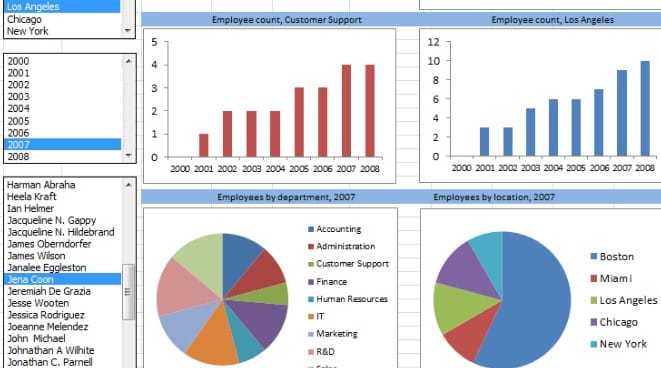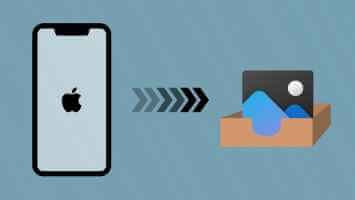Windows-opdateringer burde installeres automatisk, når du genstarter computeren, men nogle problemer kan forårsage, at opdateringer mislykkes. Heldigvis er der flere løsninger, du kan prøve, hvis Windows 11-opdateringen mislykkes efter en genstart.
Årsager til, at Windows-opdateringer mislykkes efter genstart
Nogle gange efter opdatering af Windows kan du modtage en fejlkode eller -meddelelse. For eksempel:
- fejl: Kunne ikke konfigurere Windows-opdateringer. Fortryd ændringerne.
- fejl: Vi kunne ikke fuldføre opdateringerne. Fortryd ændringerne. Sluk ikke computeren.
Disse meddelelser vil nogle gange være ledsaget af forslag til fejlfinding, men det er ikke altid tilfældet. Her er nogle mulige årsager til, at Windows-opdateringer muligvis ikke fungerer:
- Harddisken har ikke nok ledig plads.
- Din internetforbindelse blev afbrudt under download eller installation.
- Eksterne enheder forstyrrer opdateringer.
- Dit antivirusprogram eller din VPN blokerer opdateringer.
- Beskadigede systemfiler eller harddiskfejl.
Her er nogle eksempler på Windows Update-fejlkoder og deres betydning:
- 0xc1900223: Problemer med at downloade eller installere opdateringer
- 0x80073712: Systemfilfejl
- 0x800F0922: Kan ikke kontakte Windows Update-servere
- 0xC1900101-0x20017 ، 0xC1900101-0x30017: Interferens fra tredjepartsdrivere
- 0x8007042B 0x4000D ، 0x800700B7 0x2000a: Interferens fra baggrundsapplikationer
- 0x80200056: Opgraderingen er blevet afbrudt.
- 0xC1900107: Forældede opdateringsfiler blokerer nye opdateringer.
- 0x80300024: Din computer opfylder ikke minimumskravene.
- 0x80070002-0x20009: Din computer kunne ikke finde det korrekte drev.
- 0x80070070–0x50011، 0x80070070–0x50012، 0x80070070–0x60000: Harddisken kræver mere ledig plads.
Tip: Hvis du ikke får en fejlkode, skal du gå til Indstillinger > Windows Update > Opdateringshistorik for at se fejlkoder relateret til opdateringer.
Sådan rettes Windows 11-opdateringsfejl efter genstart
Prøv disse trin for at fuldføre Windows-opdateringer:
Tip: Mange af disse løsninger gælder også for: Løs problemer forårsaget af Windows-opdateringer.
- Genstart WindowsDu skal genstarte din computer for at de nye opdateringer kan anvendes. Hvis din computer ikke genstarter automatisk efter opdateringen, kan du prøve at genstarte den manuelt.
- Tjek din internetforbindelse. Du skal have en stabil internetforbindelse for at downloade Windows-opdateringer. Hvis downloadingen afbrydes, kan den efterlade midlertidige filer, der skal ryddes op (se trin 11).
- Kør Windows Update igen. Hvis der er en chance for, at noget gik galt under download af opdateringer, kan du prøve at køre Windows Update igen for at løse problemet.
- Kør fejlfindingsværktøjet til Windows Update. Gå til Indstillinger > System > Fejlfinding > Andre fejlfindingsværktøjer, og vælg Kør ud for Windows Update. Fejlfindingsværktøjet vil registrere og løse eventuelle problemer, det finder.
- Frigør plads på harddisken. Sørg for, at du har nok ledig plads på din computer til at installere de seneste opdateringer.
- Fjern alle eksterne drev. Hvis du har et eksternt drev tilsluttet din computer, skal du frakoble det, så det ikke forstyrrer Windows-opdateringer. Tip: Hvis du har problemer med en bestemt enhed (f.eks. et eksternt drev) efter opdatering af Windows, kan du prøve Opdater enhedsdrivere.
- Sluk din antivirussoftware. Hvis du har installeret antivirussoftware, kan den muligvis forstyrre Windows-opdateringer. De præcise trin varierer afhængigt af den software, du bruger, men de fleste antivirusprogrammer giver dig mulighed for midlertidigt at deaktivere den.
- sluk Kør VPN Din. Hvis du kører et virtuelt privat netværk (VPN), skal du slå det fra. VPN'er kan nogle gange forvirre Windows Update-servere.
- Kør Systemfilkontrol. Brug kommandoen sfc /scannow til at kontrollere for systemfejl, der kan forstyrre opdateringer.
- Kør chkdsk-kommandoen. Kør chkdsk /f C:-kommandoen for at kontrollere din harddisk for fejl og rette eventuelle problemer, den finder. Genstart computeren, når du er færdig.
- gør detKør DiskoprydningDiskoprydning fjerner eventuelle midlertidige filer fra tidligere opdateringer, der kan forårsage problemet.
Ofte stillede spørgsmål:
Q1: Hvordan kan jeg frigøre diskplads?
Svar: Der kan være filer tilbage fra flere installationsprogrammer eller fra når du har downloadet noget, som du ikke længere har brug for. Så tjek din Downloads-mappe for noget, du ikke længere har brug for.
Q2: Hvordan kan jeg ændre, hvornår Windows forsøger at opdatere?
Svar: Der er en automatisk indstilling i Windows, der tillader Windows at opdatere sig selv uden din indgriben. Den er nem at bruge, men hvis du vil have mere kontrol, kan du ændre nogle af indstillingerne og de indstillinger, der er helt ansvarlige for den. I Windows 11 skal du gå til: Indstillinger > Windows Update > Avancerede indstillinger. Hvis du ikke har Windows 11, kan du læse artiklen Skift indstillinger for Windows-opdateringer for at få mere at vide om, hvordan du gør dette i den version, du kører.